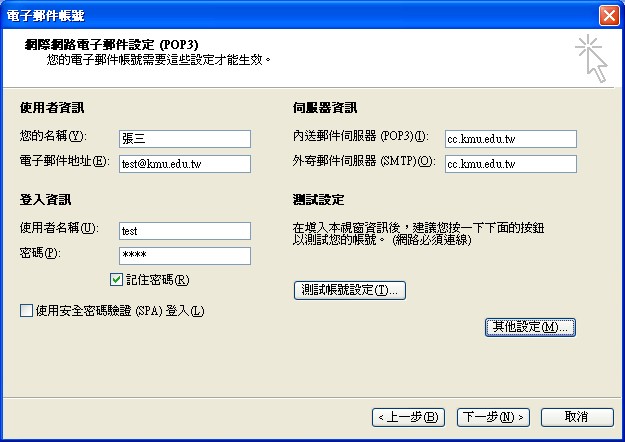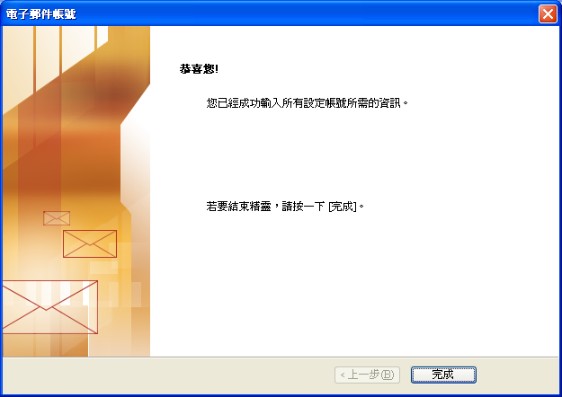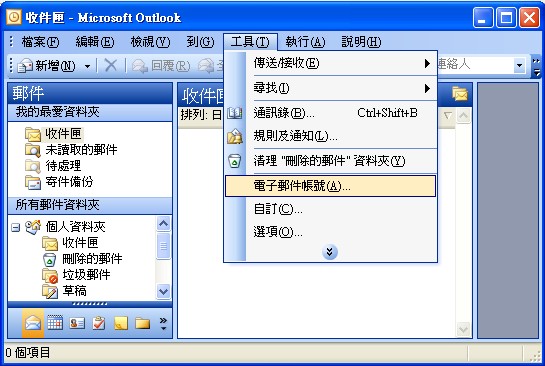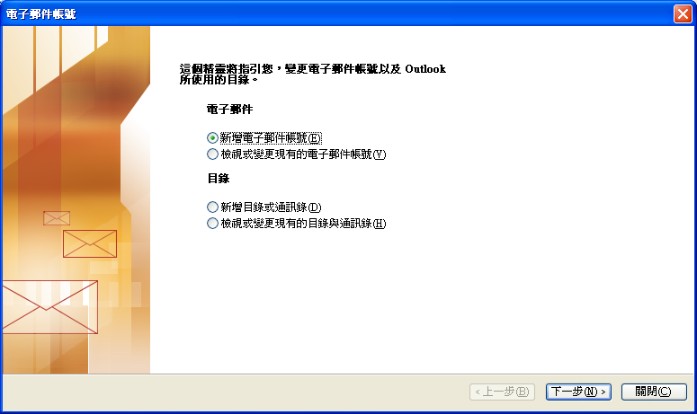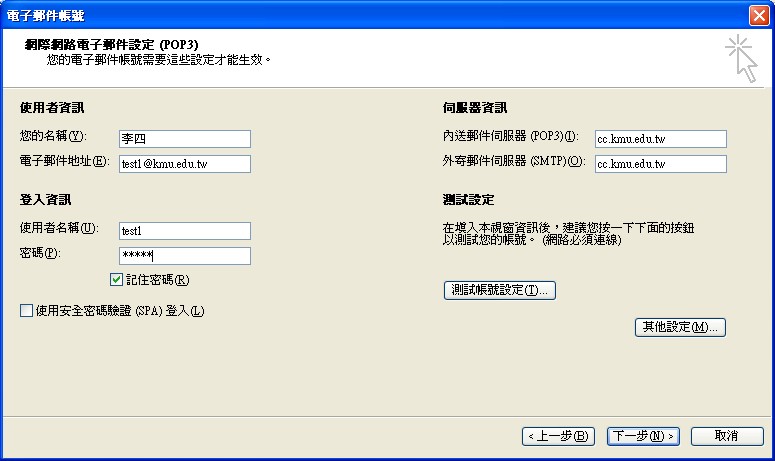OutLook 2003設定
出自KMU Wiki
(修訂版本間差異)
| 在2008年3月10日 (一) 09:35所做的修訂版本 (編輯) Herman (對話 | 貢獻) ←上一個 |
當前修訂版本 (2016年12月20日 (二) 10:07) (編輯) (撤銷) Ykk (對話 | 貢獻) |
||
| (4個中途的修訂版本沒有顯示。) | |||
| 第4行: | 第4行: | ||
| * 使用者資訊: | * 使用者資訊: | ||
| - | <pre>名稱:對方收到寄來的信件時,所顯示出的寄件人名稱. | + | <pre>名稱:對方收到寄來的信件時,所顯示出的寄件人名稱. |
| + | 電子郵件地址:輸入完整電子郵件地址.</pre> | ||
| * 伺服器資訊: | * 伺服器資訊: | ||
| - | <pre>內送郵件伺服器: | + | <pre>內送郵件伺服器: |
| + | 【郵件收信協定】Post Office Protocol的縮寫,到郵件伺服器信收取信件時所使用的通訊協定。 | ||
| + | 外寄郵件伺服器: 在本校校園網路內, 請確定在收/發信程式中 SMTP Server (外送郵件伺服器) 是: smtp.kmu.edu.tw | ||
| + | 在校外 (如使用 HiNet 或 SeedNet), 請設成該 ISP 提供的 mail server. | ||
| + | 做個比喻: SMTP Server 是郵差, 各公司/機關/學校的郵差只幫自己單位轉送信件 (relay), | ||
| + | 但是你信封上的發信人地址寫哪裡都可以. | ||
| + | 若無校外帳號,SMTP Server 請設成 cc.kmu.edu.tw.<br></pre> | ||
| * 登入資訊: | * 登入資訊: | ||
| - | <pre>使用者名稱: | + | <pre>使用者名稱: |
| + | 密碼:</pre> | ||
| <br> [[Image:Outlook4.jpg|圖像:outlook4.jpg]]<br> | <br> [[Image:Outlook4.jpg|圖像:outlook4.jpg]]<br> | ||
| 第25行: | 第33行: | ||
| [[Image:Outlook5.jpg|圖像:outlook5.jpg]]<br> | [[Image:Outlook5.jpg|圖像:outlook5.jpg]]<br> | ||
| - | [[Category:資訊處]] | + | [[Category:資訊處]] [[Category:圖書資訊處]] [[Category:資訊服務]] |
當前修訂版本
[編輯] Outlook 2003 建立新帳號
開啟Microsoft Outlook 2003 應用程式.
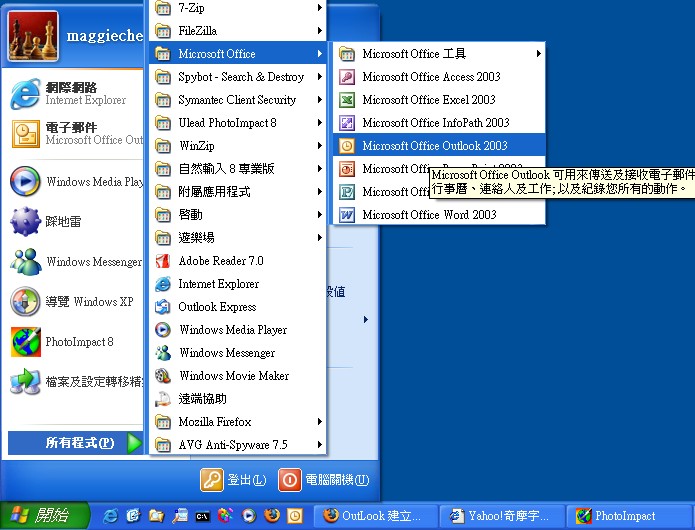
第一次設定 Outlook 2003 時,會出現此設定視窗.
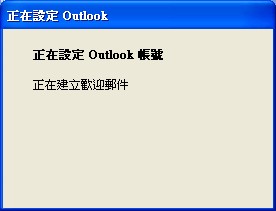
選擇"是",並按下 "下一步".
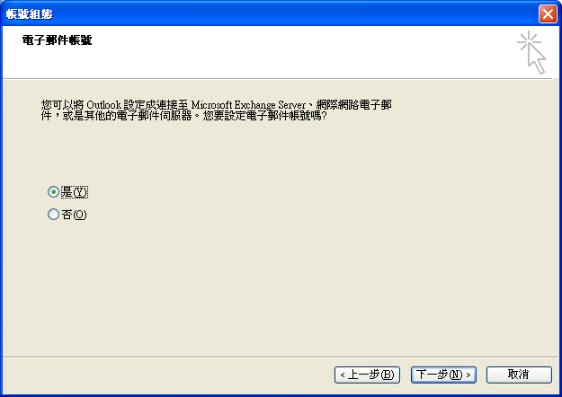
"伺服器"選擇"POP3",接著 "下一步".
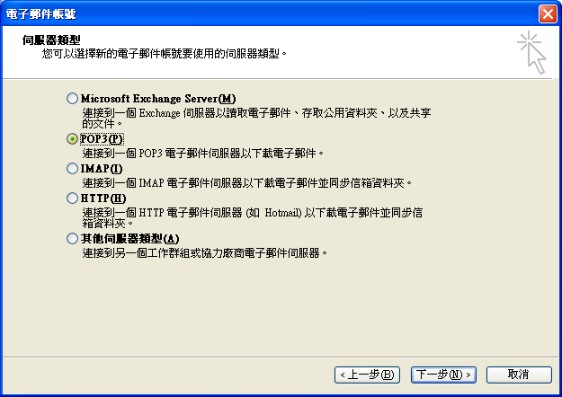
帳號設定包含三個資訊:
- 使用者資訊:
名稱:對方收到寄來的信件時,所顯示出的寄件人名稱. 電子郵件地址:輸入完整電子郵件地址.
- 伺服器資訊:
內送郵件伺服器: 【郵件收信協定】Post Office Protocol的縮寫,到郵件伺服器信收取信件時所使用的通訊協定。 外寄郵件伺服器: 在本校校園網路內, 請確定在收/發信程式中 SMTP Server (外送郵件伺服器) 是: smtp.kmu.edu.tw 在校外 (如使用 HiNet 或 SeedNet), 請設成該 ISP 提供的 mail server. 做個比喻: SMTP Server 是郵差, 各公司/機關/學校的郵差只幫自己單位轉送信件 (relay), 但是你信封上的發信人地址寫哪裡都可以. 若無校外帳號,SMTP Server 請設成 cc.kmu.edu.tw.<br>
- 登入資訊:
使用者名稱: 密碼: